Ātrākais veids, kā ieslēgt/izslēgt Pixel zibspuldzi — pat ja ekrāns ir bloķēts

Ņemot vērā visas mūsdienu viedtālruņos pieejamās augsto tehnoloģiju iespējas, visvienkāršākais un praktiskākais rīks, iespējams, ir lukturītis. Ja jums ir Google Pixel modelis, lukturīti ir vieglāk ieslēgt un izslēgt no jebkuras vietas.
Operētājsistēmā Android 12 varat vilkt uz leju no bloķēšanas ekrāna augšdaļas, lai atvērtu ātros iestatījumus un pārslēgtu zibspuldzes pārslēgšanu. To pašu var izdarīt sākuma ekrānā vai jebkurā lietotnē, taču, ja lukturītis nav uzreiz redzams, var būt nepieciešamas divas vilkšanas vai divi pirksti. Ja jūs neiebilstat runāt ar Google asistentu, tas varētu būt ērtāks veids, kā pārslēgt lukturīti.
Tomēr abas iespējas nav tik ērtas kā lukturītis, tām visām ir vienkārši ieslēgšanas/izslēgšanas slēdži . Trešo pušu lietotnes, piemēram, Shake Torch, var palīdzēt, sniedzot vēl vienu saīsni, lai pārslēgtu tālruņa aizmugurējo LED, taču Google beidzot ir nodrošinājis labāku iespēju ar Android 13 atjauninājumu.
Līdzīgi kā Back Tap operētājsistēmai iOS, Quick Tap ļauj aktivizēt īsceļus uz lietotnēm un darbībām, ātri divreiz pieskaroties Android ierīces aizmugurē, taču tas ir pieejams tikai Pixel 4a (5G) un jaunākos modeļos. Ja jums tas ir, varat viegli iestatīt jaunu iecienītāko žestu.
1. darbība. Atveriet ātrās piekļuves iestatījumus
Lai sāktu, atveriet lietotni Iestatījumi, dodieties uz sadaļu Sistēma, atlasiet izvēlni Žesti un pēc tam pieskarieties “Ātri nospiediet, lai palaistu darbības”.
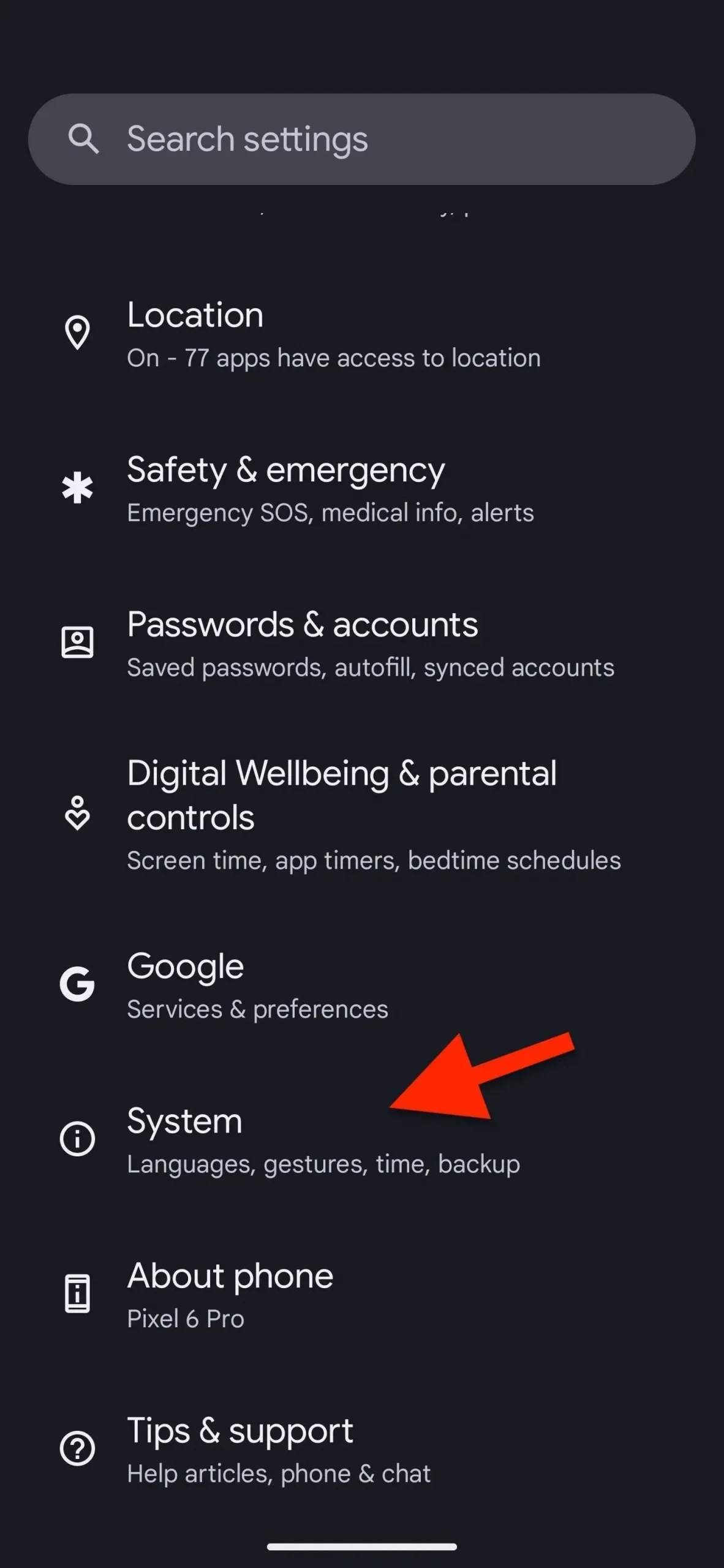
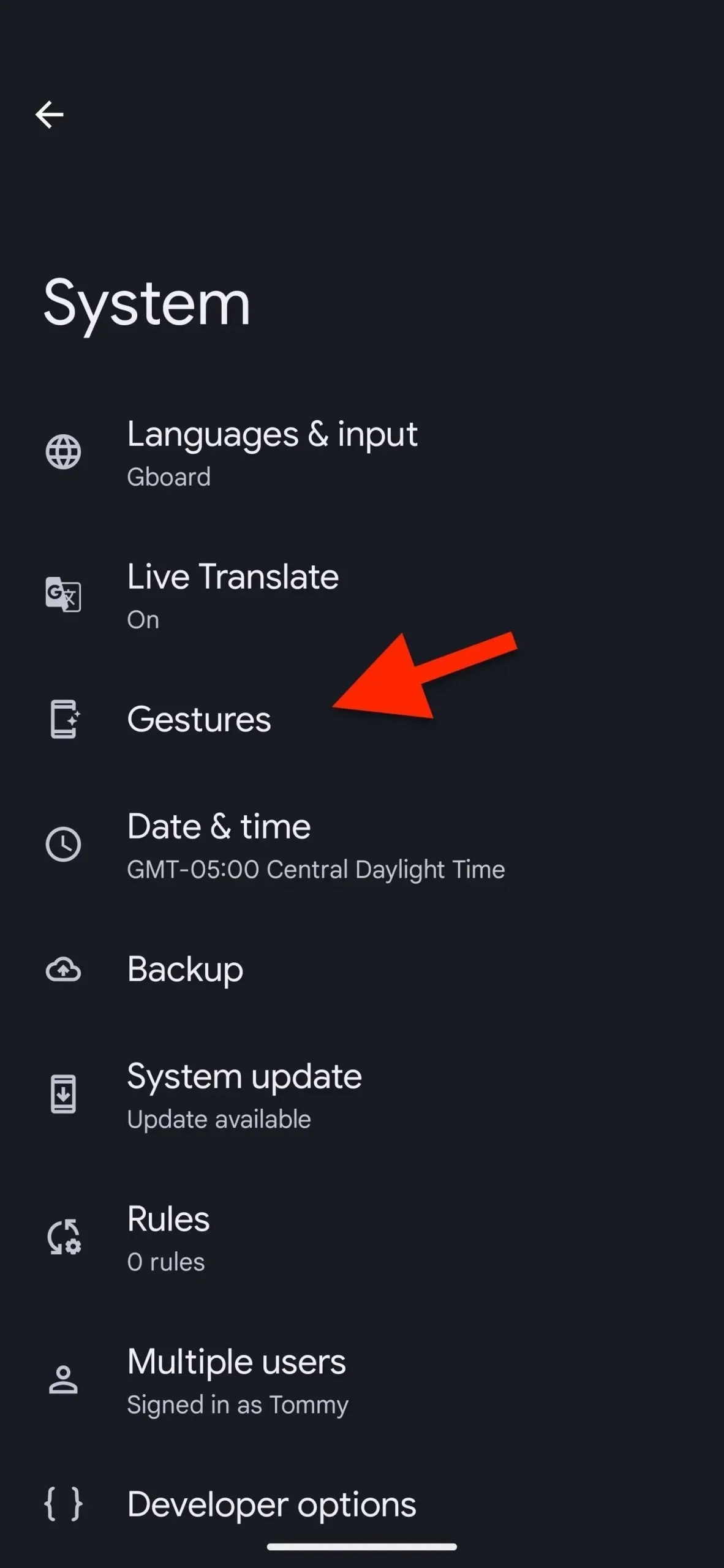
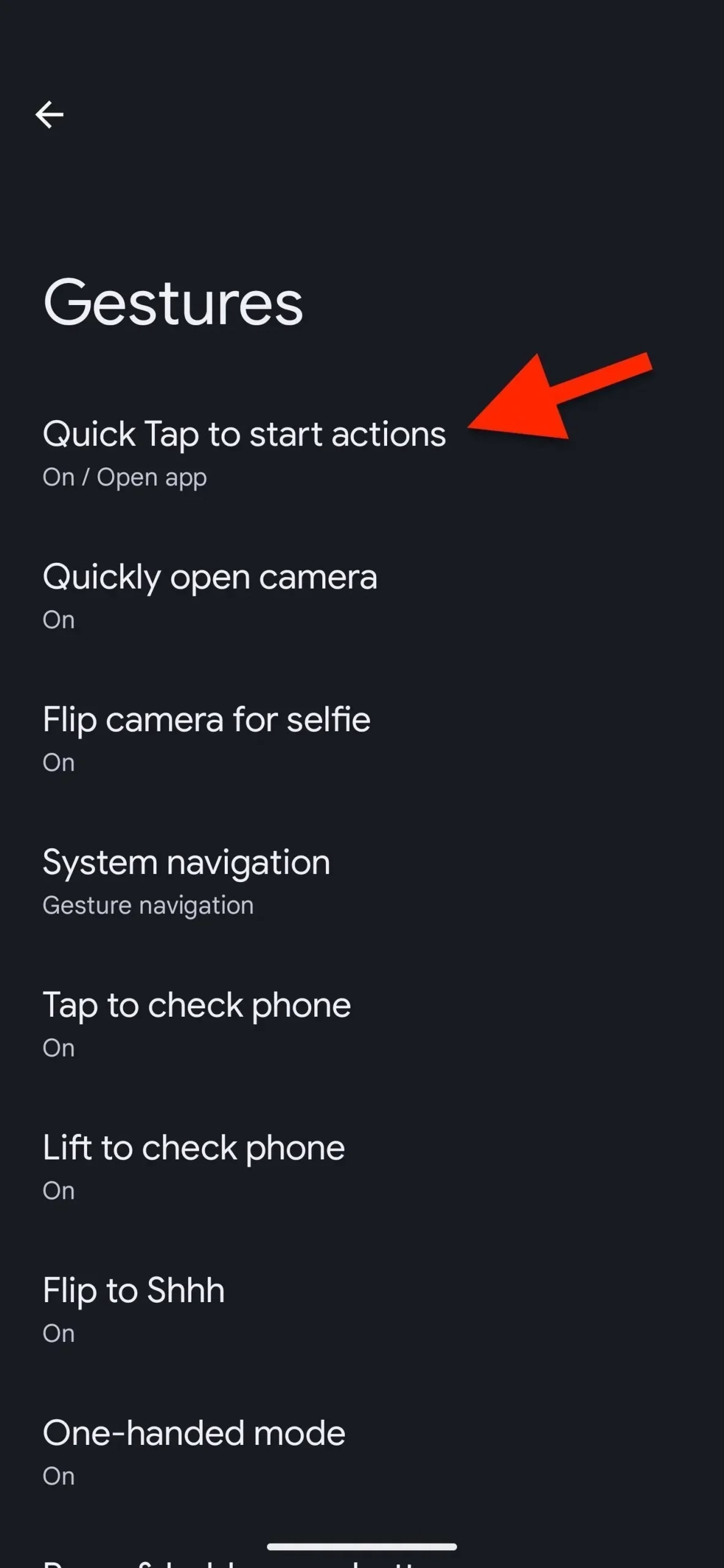
2. darbība. Instalējiet Quick Pieskarieties, lai pārslēgtu lukturīti
Ieslēdziet augšpusē esošo slēdzi “Izmantot ātro pieskārienu”, ja tas vēl nav ieslēgts, pēc tam ritiniet un atlasiet opciju “Pārslēgt zibspuldzi”. Tas ir viss.
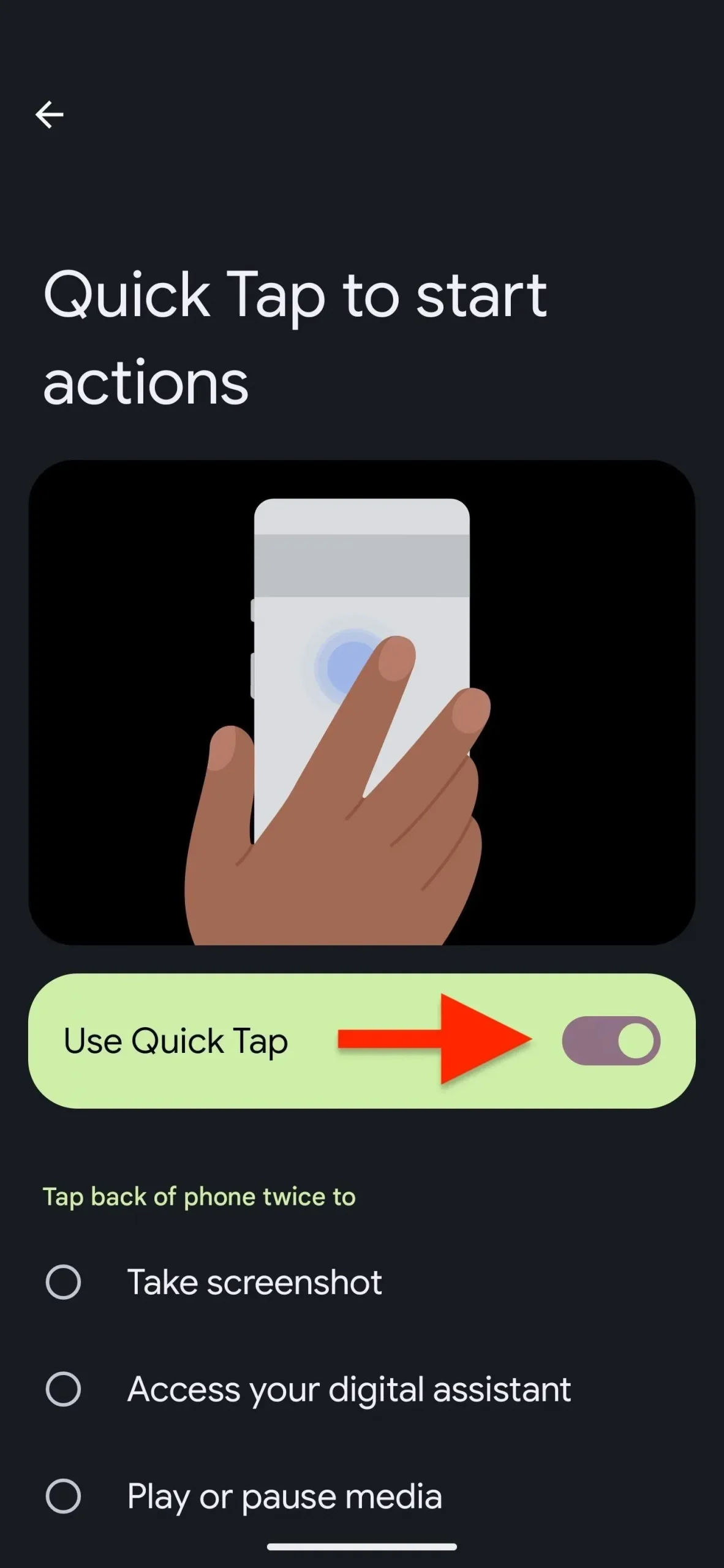
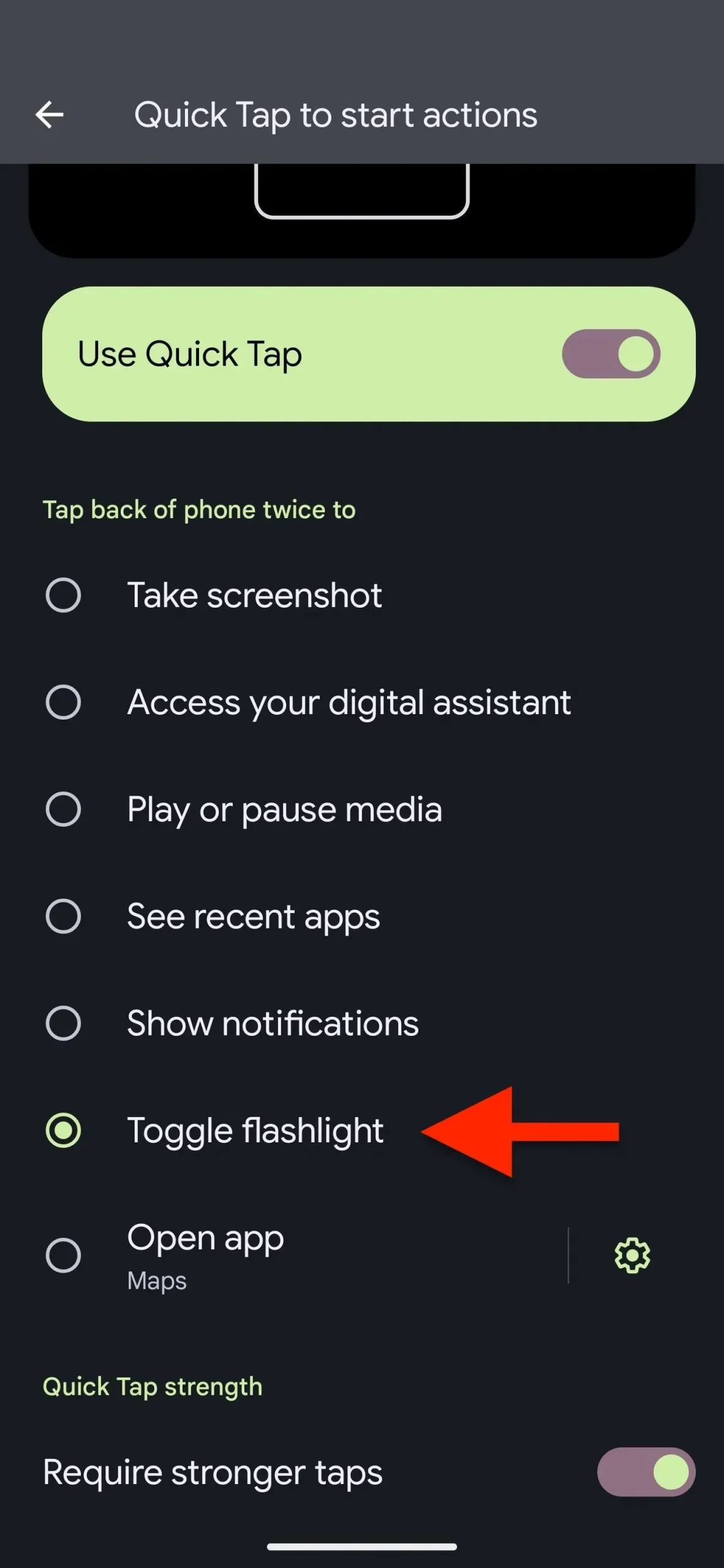
Padoms. Ja vēlāk uzskatāt, ka dubultskāriena žests ir pārāk jutīgs, ieslēdziet Require Stronger Touches (Pieprasīt spēcīgākus pieskārienus), lai novērstu nejaušu zibspuldzes iedarbināšanu.
3. darbība Ieslēdziet/izslēdziet lukturīti
Tagad viss, kas jums jādara, ir divreiz pieskarieties tālruņa aizmugurē, lai ieslēgtu lukturīti, pat ja ekrāns ir bloķēts. Atkārtojiet darbību, lai to izslēgtu.
Dažreiz ir viegli aizmirst, ka lukturītis joprojām ir ieslēgts, piemēram, atrodoties ārā spožā saulē vai nejauši ieslēdzot gaismu. Lai to paveiktu, Google piedāvā arī Pikseļu funkciju “Īsumā”, kurai no 2022. gada jūnija ir pievienots paziņojums par lukturīti.
Ja tas ir ieslēgts, sākuma ekrānā vai bloķēšanas ekrānā tiks parādīts brīdinājums “Ieslēgts lukturītis”, un, pieskaroties logrīkam, lukturis tiks izslēgts.
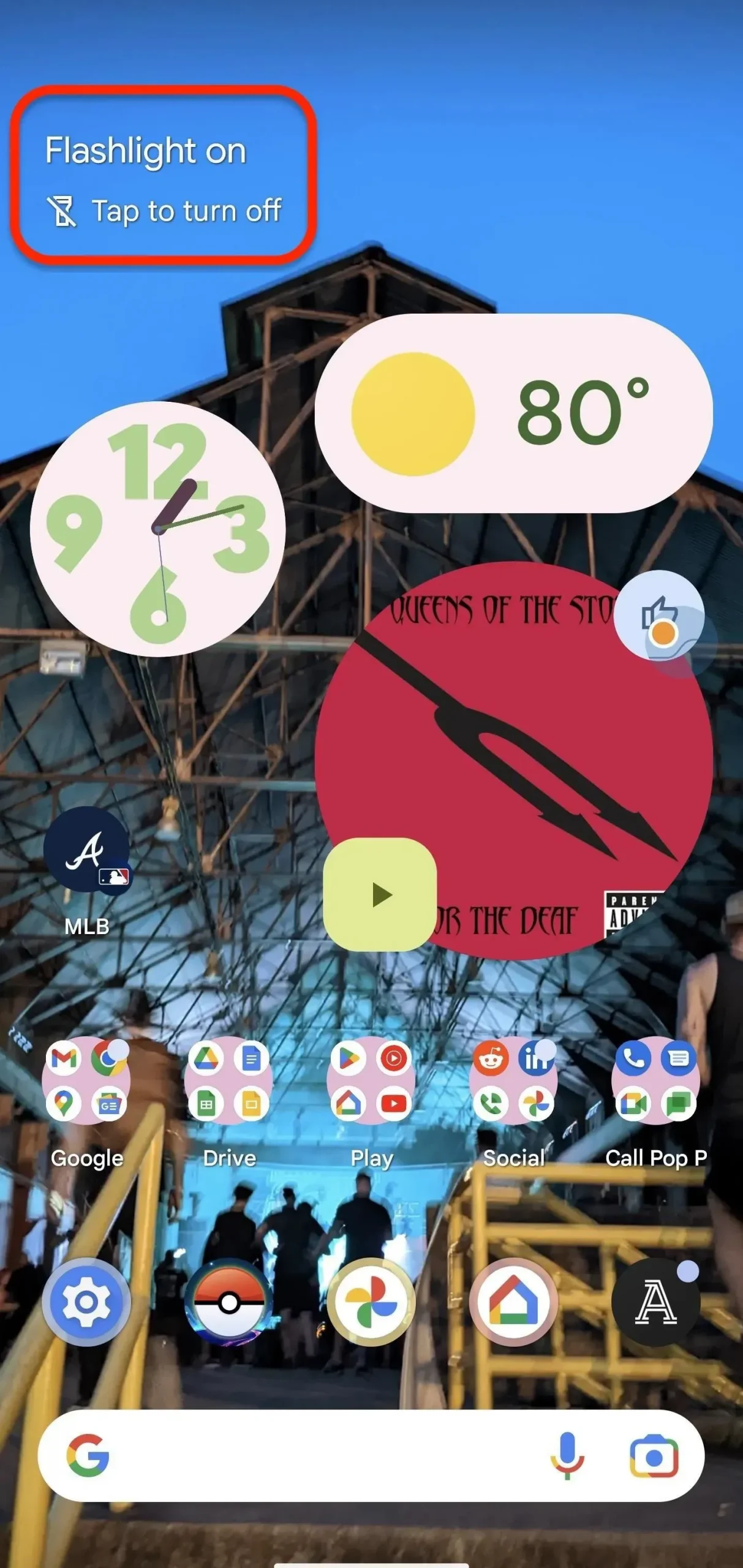
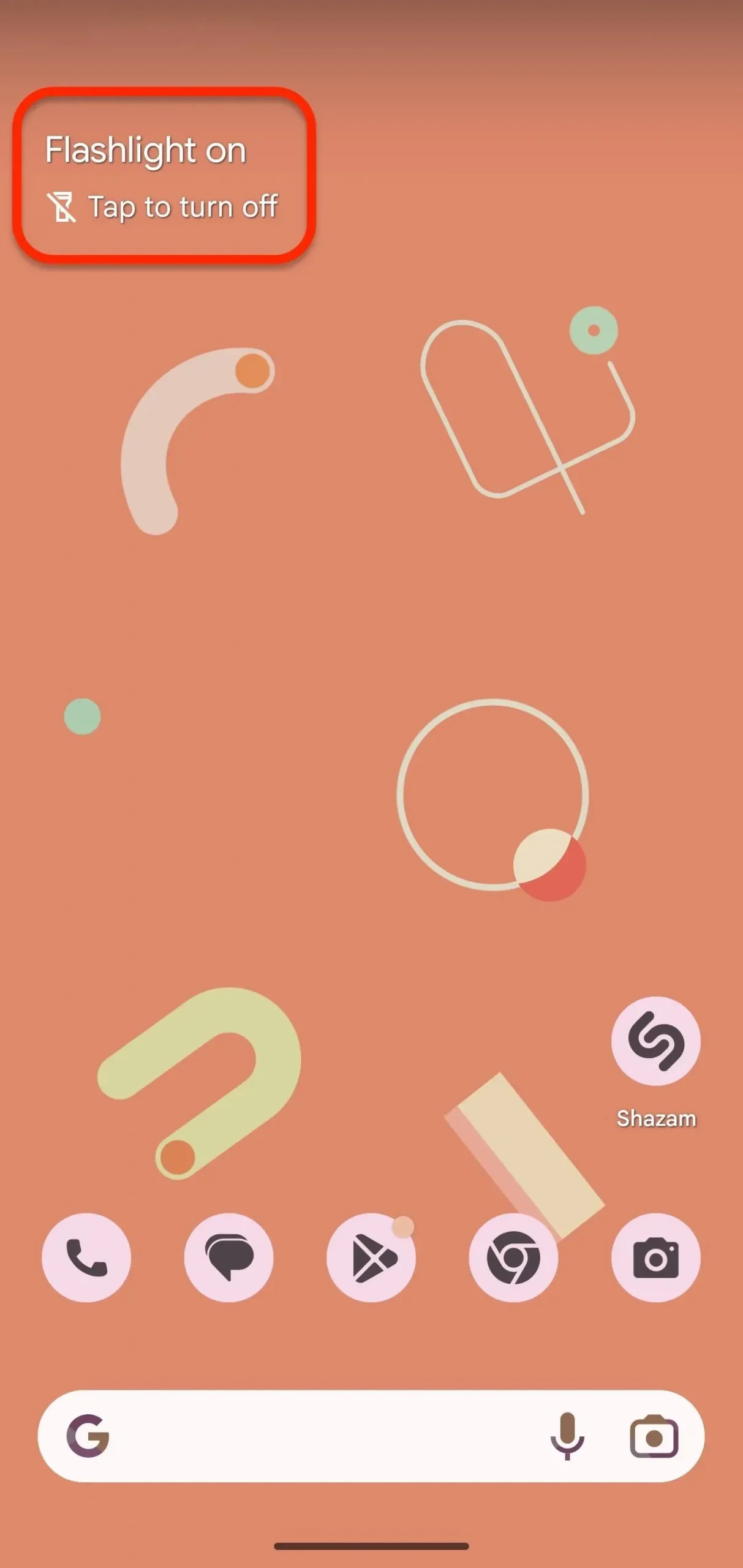
Ja to neredzat, atveriet sadaļu Iestatījumi un meklējiet “look”. Pikseļu palaidēja rezultātos atlasiet Īss. Pārliecinieties, vai tas ir ieslēgts jūsu mājas iestatījumos, pieskarieties tai blakus esošajam zobratam un ieslēdziet opciju Zibspuldze, ja tā ir izslēgta.
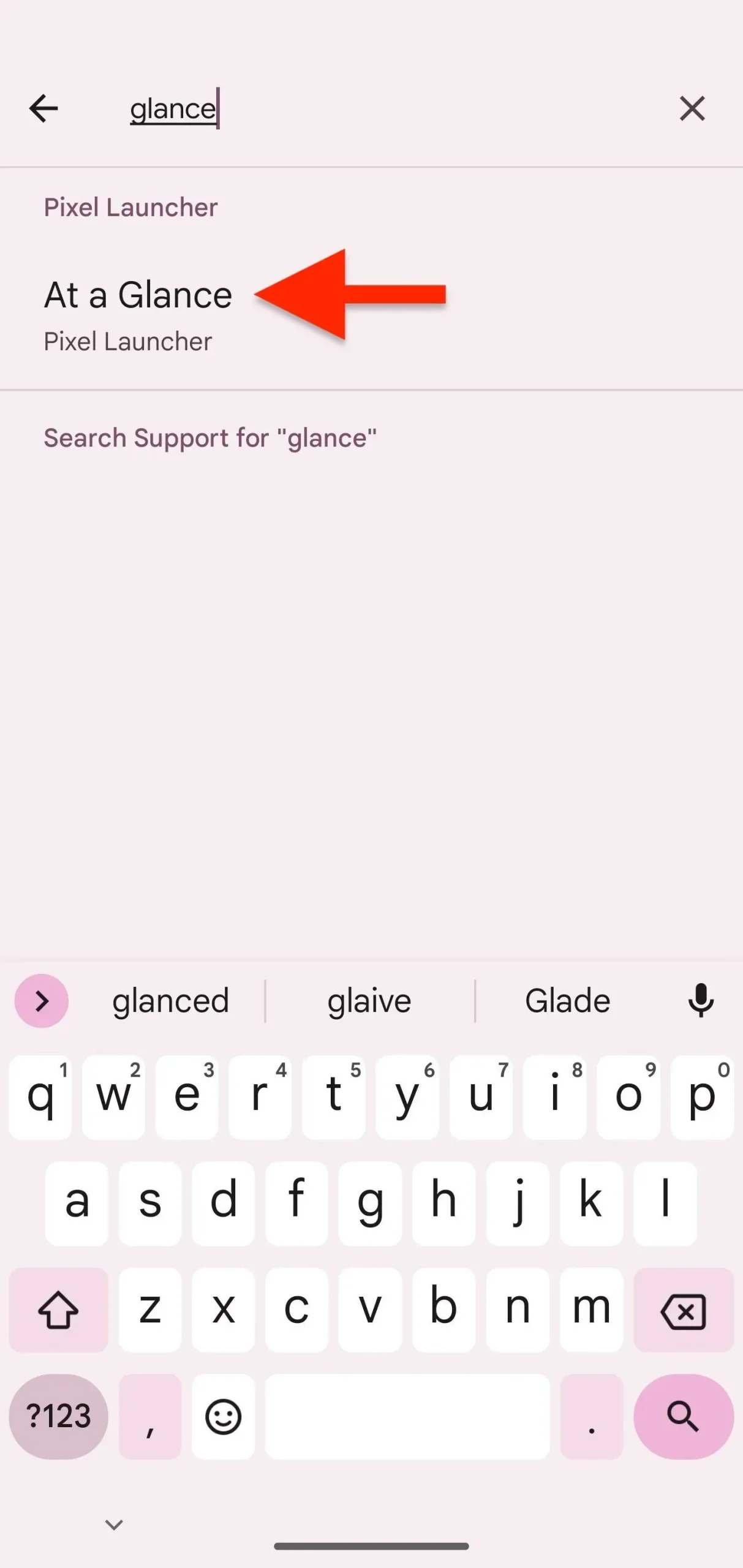
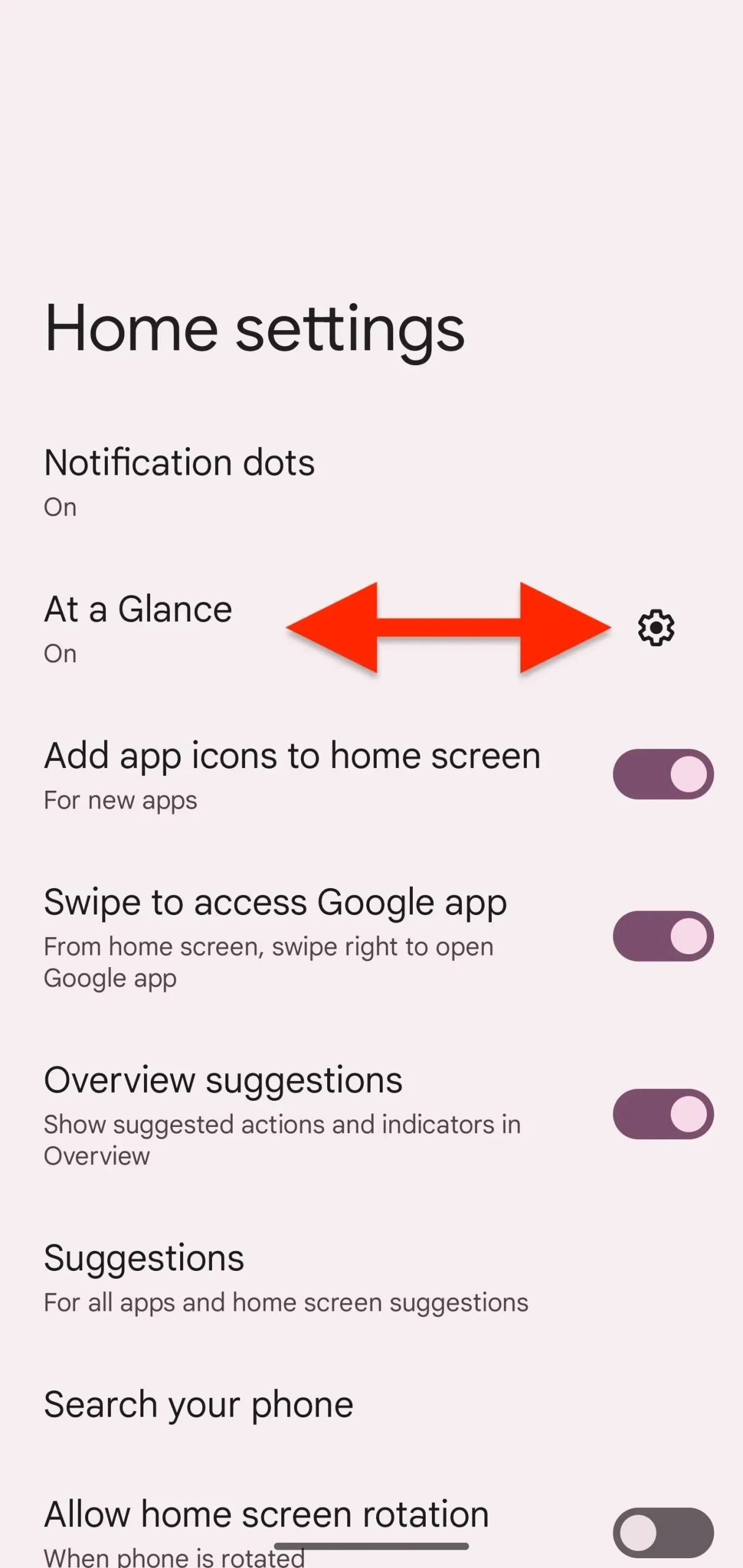
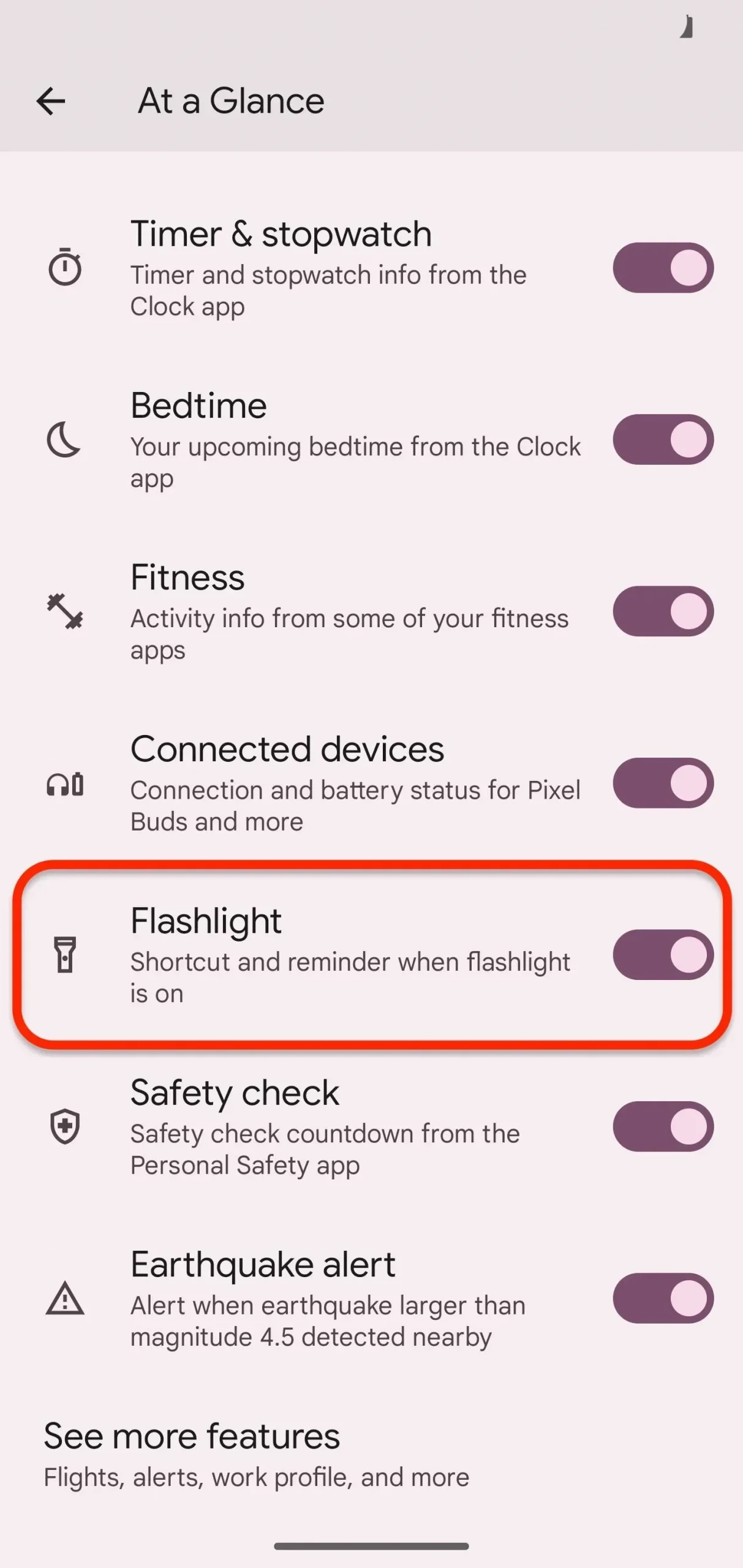
Citi veidi, kā pārslēgt lukturīti
Ja vēlaties ātro pieskārienu izmantot citiem mērķiem, piemēram, konkrētas lietotnes vai funkcijas atvēršanai lietotnē, ir arī dažas alternatīvas, kas ir pietiekami vienkāršas. Šīs būs jūsu metodes, ja jums ir Google Pixel 4a vai vecāks tālrunis.
- Ātro iestatījumu flīze: velciet uz leju no bloķēšanas ekrāna augšdaļas (tam ir jābūt aktīvam), lai atvērtu ātros iestatījumus un pārslēgtu zibspuldzes pārslēgšanu. Rīkojieties to pašu sākuma ekrānā vai jebkurā lietotnē, taču, ja lukturīša flīze nav uzreiz redzama, var būt nepieciešamas divas vilkšanas vai divi pirksti. Varat rediģēt elementus, lai pārvietotu lukturīti uz pirmo rindu ātrākai piekļuvei.
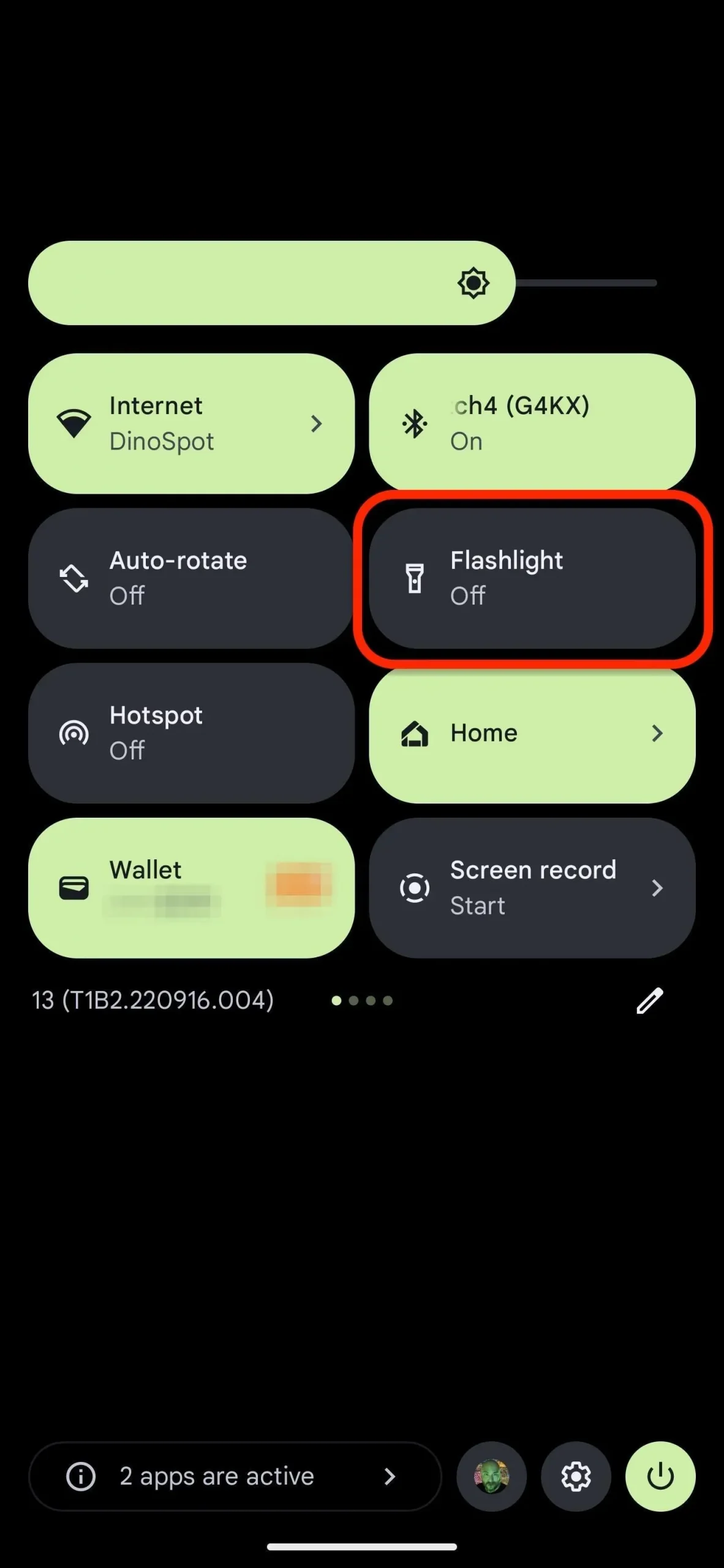
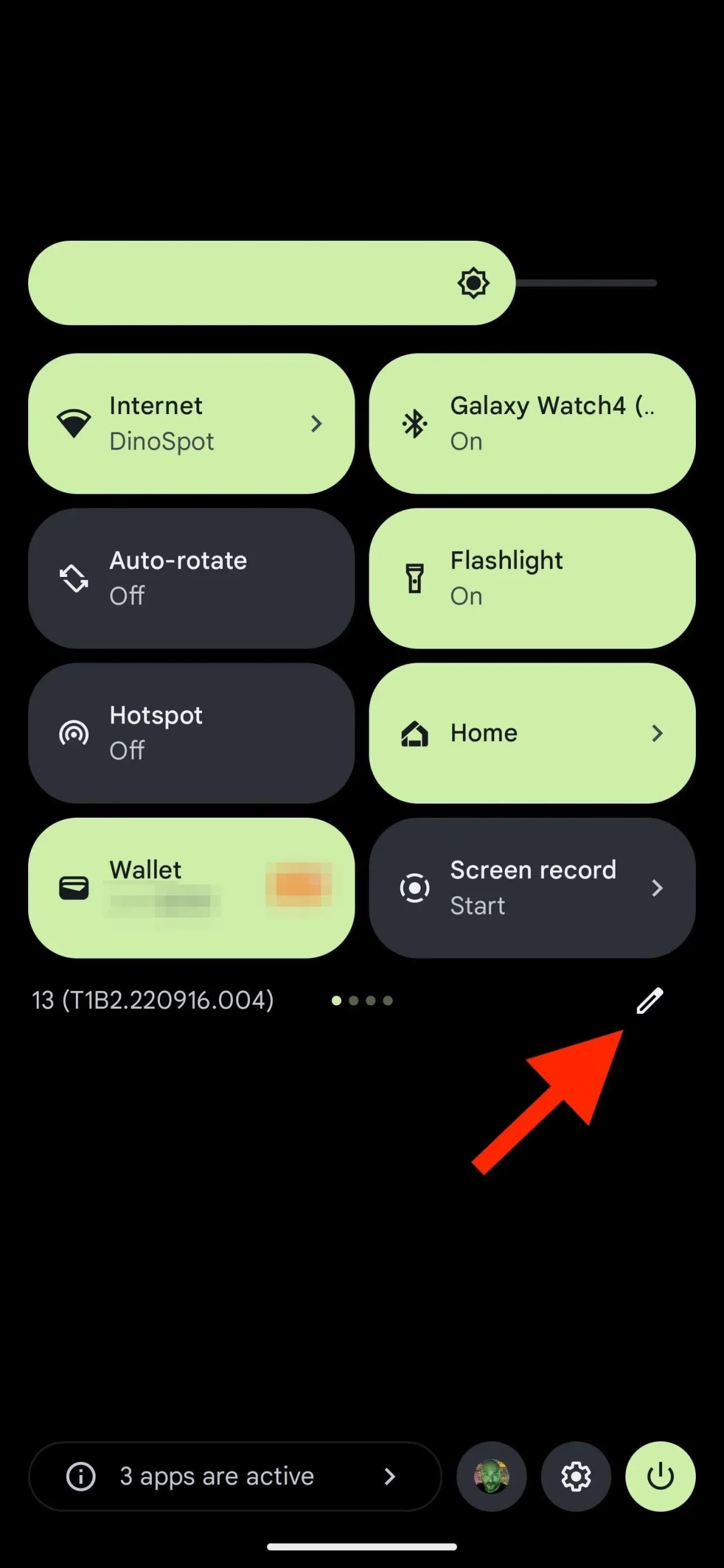
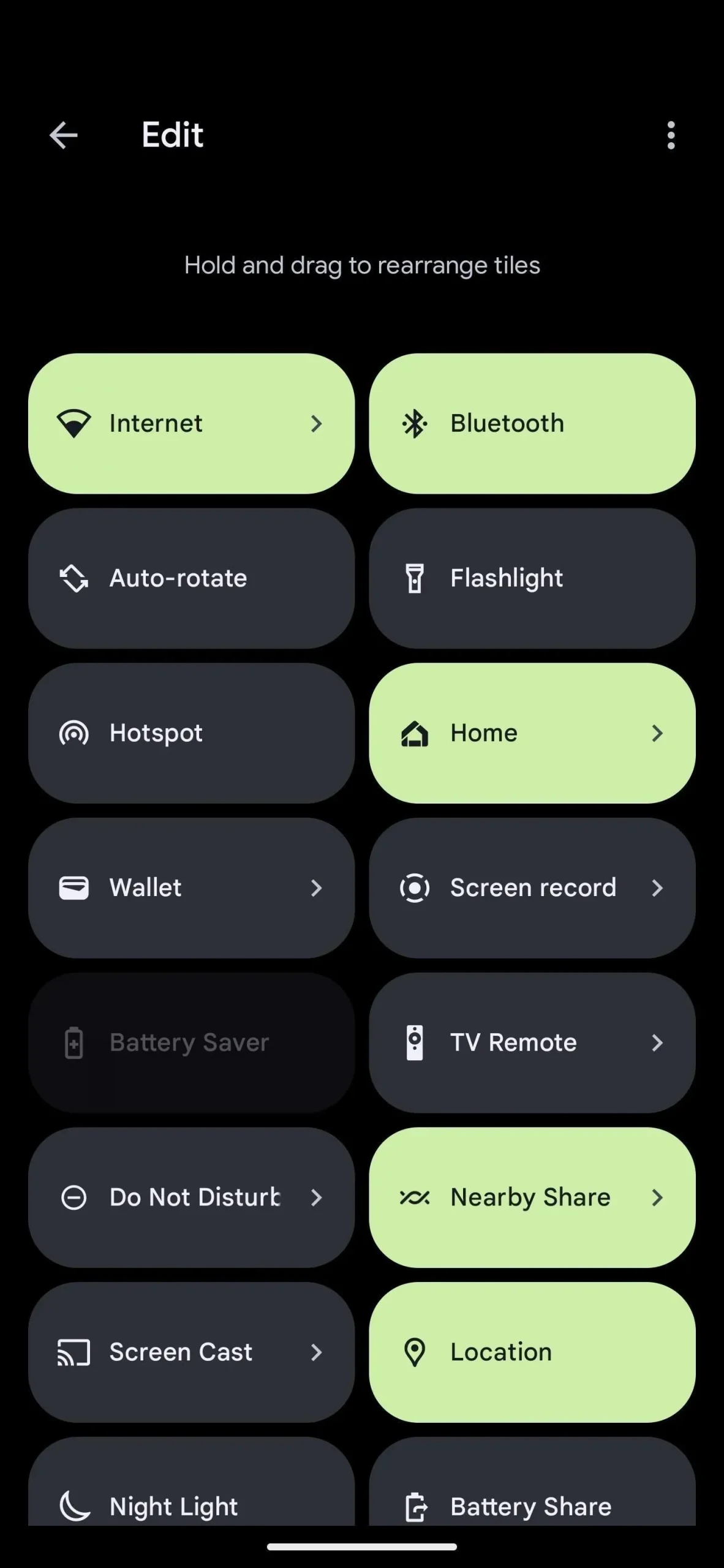
- Google palīgs: tas ir diezgan vienkārši, ja izvēlaties Google palīgu. Vienkārši sakiet: “Ok Google, turn on your lightlight.” Pēc tam ekrānā tiks parādīts slēdzis, lai to atkal izslēgtu. Šī metode darbojas arī tad, ja ekrāns ir bloķēts, ja Google asistents ir iestatīts darbam ar bloķētu ekrānu.
- Burvju burvestības: ja esat Harija Potera fans, varat pateikt “OK Google, lumos”, lai Google palīgs ieslēgtu lukturīti. Pārējā metode ir tieši tāda pati kā Google palīga metode, izņemot to, ka varat izmantot komandu “nox”, lai to izslēgtu.
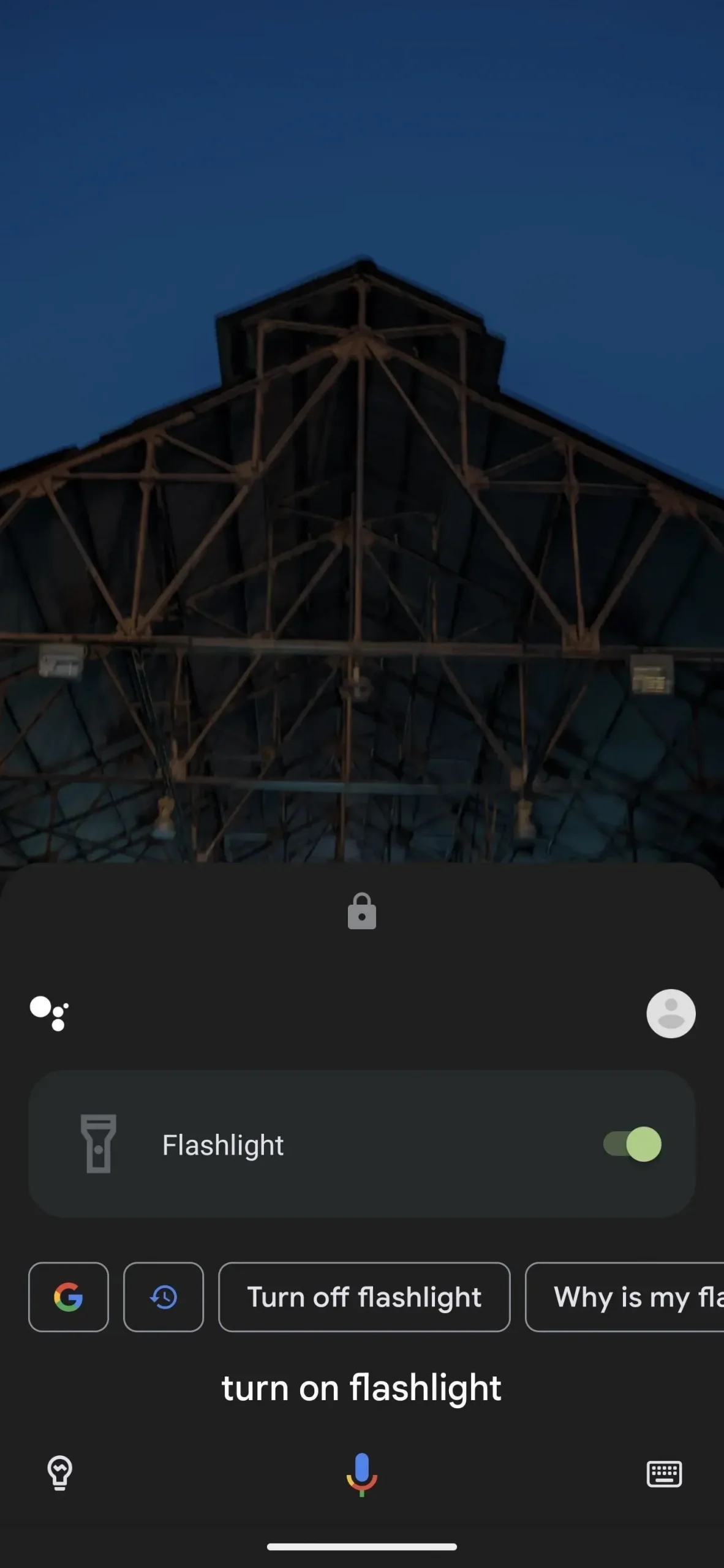
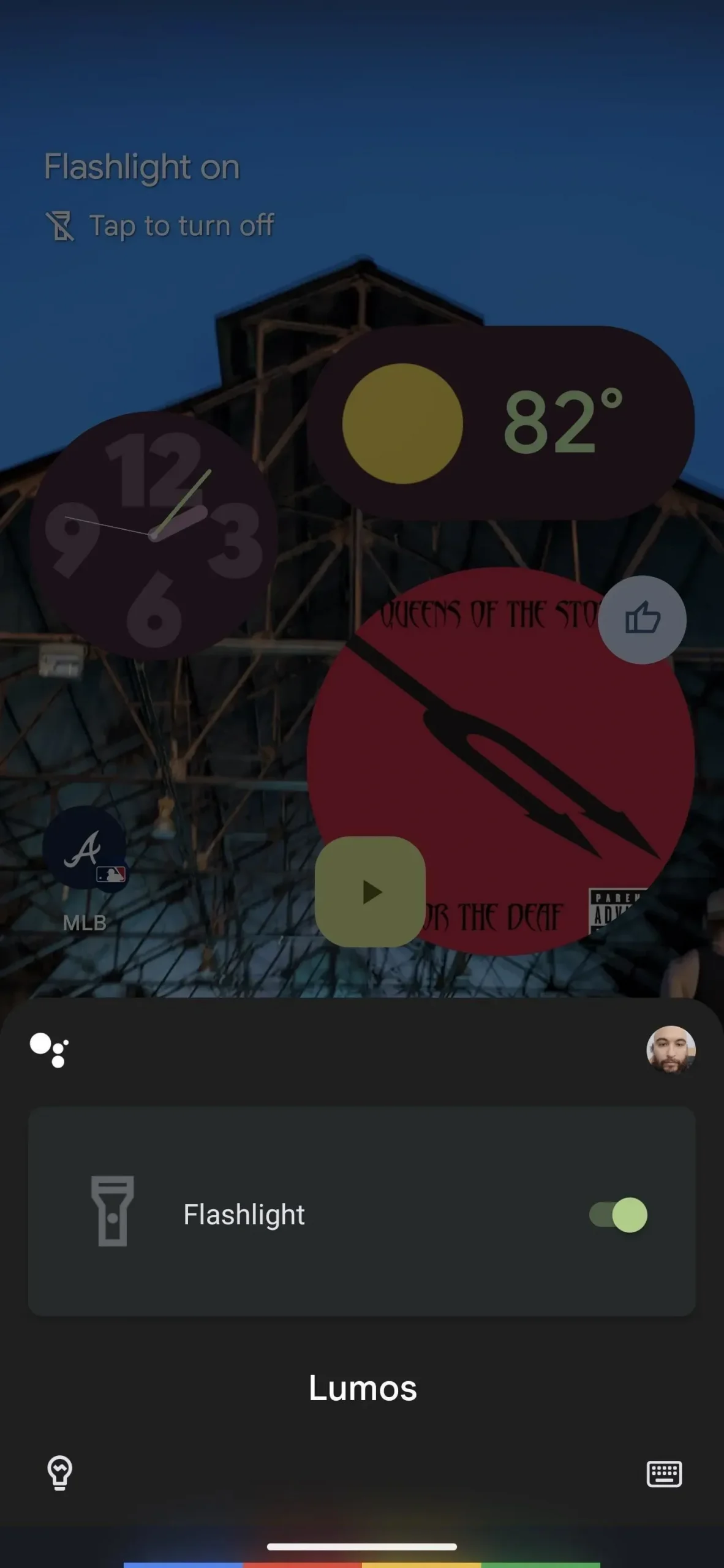


Atbildēt